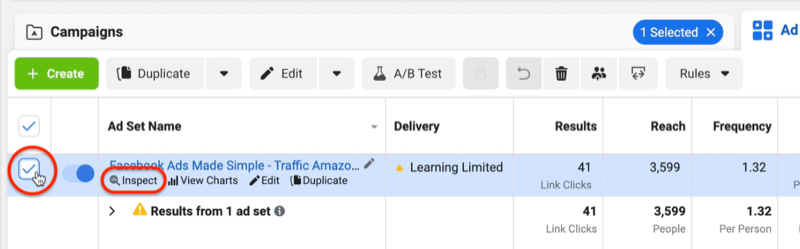3 pași pentru a crea podcast-uri cu Google Hangouts On Air: Social Media Examiner
Hangouts Google / / September 26, 2020
 Te gândești să începi un podcast?
Te gândești să începi un podcast?
V-ați gândit să folosiți Google Hangouts On Air?
Podcasturile dvs. nu trebuie să se oprească cu fișierele audio de bază. Google Hangouts On Air oferă modalități de a crea audio, video și SEO mai bun.
În acest articol veți afla cum să faceți acest lucru creați podcasturi mai dinamice utilizând funcțiile încorporate ale Google Hangouts On Air.
De ce podcasturi cu Google Hangouts On Air?
În mod tradițional, podcast-urile bazate pe interviuri se fac prin Skype folosind oricare Înregistratorul de apeluri Skype al eCamm pe un Mac sau Pamela pentru Skype pe un computer. Ambele sunt programe stabile, cu o calitate bună a sunetului și opțiunea de a înregistra videoclipuri. Aceste instrumente funcționează foarte bine, dar dacă ai reuși să joci jocul?

Hangouts live Google sunt o formă progresivă de marketing de conținut. Sunt evenimente live găzduite pe Google+ care transmite simultan și înregistrează pe YouTube.
Funcția care separă Hangouts On Air de un apel Skype preînregistrat este publicul live (dar nici opțiunea video și oportunitățile SEO îmbunătățite nu afectează). Când am început să folosesc Google Hangouts On Air pentru podcast-urile mele, am înregistrat o creștere de 108% a descărcărilor de la o lună la alta (fără a lua în considerare vizionările YouTube).
Desfășurarea unui interviu online live aduce un element nou podcast-urilor dvs. - dvs. solicitați oamenilor să urmărească, să comenteze și să pună întrebări în timp real. Rezultatul este o experiență mult mai valoroasă și mai interesantă pentru publicul dvs.
# 1: configurați și găzduiți un Hangout Google live
Pentru a utiliza Google Hangouts On Air, trebuie să conectați un cont Google+ la canalul YouTube unde va fi difuzat videoclipul. Accesați contul dvs. YouTube și faceți clic pe meniul Setări și alegeți Conectare la Google+.
Videoclipul de mai jos conține instrucțiuni complete pentru conectarea Google+ și YouTube.
https://www.youtube.com/watch? v = k_rFHZkaC7E
La creați un nou Hangout live Google, accesați ecranul de pornire Google+, faceți clic pe meniul derulant și alegeți Hangouts.
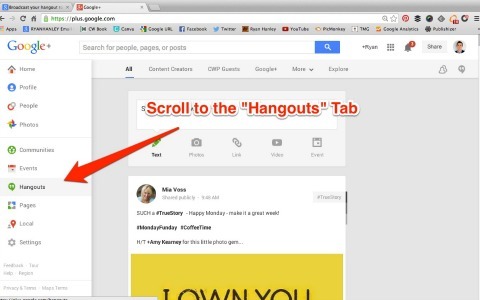
Pe pagina Hangouts, derulați în jos și faceți clic pe butonul Începeți un Hangout live.

În fereastra pop-up, acordă un titlu și o descriere hangoutului tău live, alegeți dacă doriți pornește Hangoutul acum sau programează-l pentru mai târziu și alege-ți publicul.
O notă importantă despre alegerea publicului: cu excepția cazului în care doriți doar un grup select de persoane care să poată participa la Hangout-ul dvs. live, adăugați întotdeauna Public în caseta de public.
În sensul acestui articol, voi presupune că ați ales să începeți un Hangout live acum și să puteți vezi ecranul de captură Hangout live. Tu ar trebui te vezi pe tine și pe oricare dintre invitații pe care i-ai invitat la spectacol.
În acest moment NU înregistrați. Pentru a începe înregistrarea, faceți clic pe butonul Start Broadcast, apoi faceți clic pe Redare live.
Semnul On Air se va aprinde galben, dar poate dura câteva secunde. Acum înregistrați și oricine vă urmărește emisiunea vă poate vedea și auzi.
Obțineți instruire în marketing YouTube - online!

Doriți să vă îmbunătățiți implicarea și vânzările cu YouTube? Apoi, alăturați-vă celei mai mari și mai bune adunări de experți în marketing YouTube, pe măsură ce împărtășesc strategiile lor dovedite. Veți primi instrucțiuni live pas cu pas axate pe Strategia YouTube, crearea de videoclipuri și anunțurile YouTube. Deveniți eroul de marketing YouTube pentru compania și clienții dvs. pe măsură ce implementați strategii care obțin rezultate dovedite. Acesta este un eveniment de instruire online live de la prietenii dvs. de la Social Media Examiner.
CLICK AICI PENTRU DETALII - VÂNZAREA ÎNCHEIE 22 SEPTEMBRIE!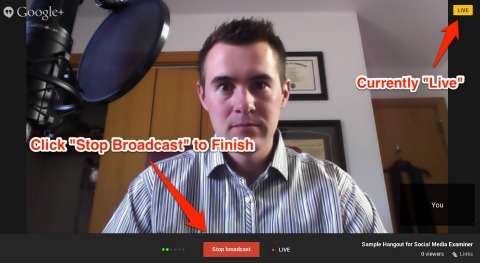
La încheiați Hangoutul live și opriți înregistrarea, faceți clic pe butonul Stop Broadcast. Acordați sistemului câteva secunde, apoi verificați dacă semnul On Air este oprit și citește Off Air. Când vedeți acest lucru, sunteți în aer și publicul nu vă mai poate vedea.
# 2: Descărcați și exportați fișierul MP4
În timpul hangoutului tău live, YouTube a înregistrat întreaga ta emisiune. Pentru a-l vedea și descărca, conectați-vă la contul dvs. YouTube și faceți clic pe Manager video la vedeți o listă cu toate videoclipurile dvs. YouTube. Faceți clic pe Meniu lângă miniatura videoclipului și alegeți Descărcați MP4.
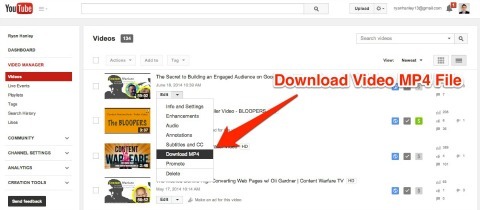
Este posibil să nu vă vedeți Hangoutul live în lista dvs. YouTube imediat. Depinzând de numărul total de videoclipuri încărcate pe YouTube, poate dura până la o jumătate de oră până la apariția videoclipului dvs. Hangout live.
YouTube a înregistrat Hangout-ul dvs. în format MP4, dar trebuie exportați-l și salvați-l ca fișier MP3 pentru podcast. Din fericire, este destul de ușor - doar tu nevoie de un instrument de editare audio. eu folosesc Îndrăzneală pentru a-mi crea podcastul final. Este gratuit, ușor de utilizat și are versiuni atât pentru Mac, cât și pentru PC.
Când deschideți fișierul MP4 în Audacity, acesta elimină automat videoclipul Hangout live și vă lasă doar fișierul audio. În acest moment puteți adăugați bare de protecție și orice sunet introductiv pe care l-ați înregistrat.
Audio introductiv este opțional, dar cele mai bune practici podcast sugerează crearea unui fel de introducere vocală care include:
- Titlul podcastului
- Numele tău și numele oaspetelui tău
- Un teaser despre conținutul emisiunii
- Orice îndemnuri la acțiune
- Numărul episodului, titlul și data înregistrate
- Numele sponsorului dvs. (dacă aveți unul)
O bară de protecție este cantitatea mică de muzică de la începutul și sfârșitul podcast-ului dvs. care semnalează o tranziție. De exemplu, vă recomandăm să vă puneți bara de protecție între sunetul introductiv și conținutul principal al podcastului.
Muzica bumper pe care o alegeți joacă un rol important în marcarea podcast-ului dvs., deci merită să vă alocați timp pentru a găsi ceva care să reflecte tonul emisiunii dvs. O resursă bună pentru muzică fără drepturi de autor este AudioJungle.
Când totul este gata, salvați-l ca fișier MP3, încărcați-l pe gazda dvs. și distribuiți-l la toate directoarele podcast-urilor majore.
# 3: Distribuiți note video și podcasturi într-o postare pe blog
Aici vă legați podcast-ul înapoi la Hangoutul live Google. Deoarece YouTube a înregistrat evenimentul dvs., puteți încorporați versiunea video a Hangout-ului dvs. live într-o postare de blog și includeți note despre emisiuni.
Includerea videoclipului și afișarea notelor pe blogul dvs. oferă publicului o altă opțiune pentru găsirea și consumarea conținutului dvs. Scopul notelor de spectacol este de a oferiți ascultătorilor dvs. de podcast un loc pentru a găsi resursele ai menționat în timpul unui episod.
Dacă utilizați WordPress, descărcați fișierul Yoast Video SEO Plugin astfel încât să puteți include autorul Google, precum și etichetați-vă postarea ca sursă rich media. Ambele vă ajută să afișați notele emisiunii mai sus în paginile cu rezultatele căutării.
Unde să merg de aici
Există cu siguranță o muncă implicată în conversia Google Hangouts On Air într-un episod de podcast, dar recompensa este o emisiune mult mai dinamică.
Iată cea mai bună parte: Foarte puțini oameni își convertesc Google Hangouts On Air în podcast-uri, darămite să profite de opțiunile de resurse suplimentare. Piața este larg deschisă. Acum aveți șansa să vă marcați și să vă dezvoltați publicul.
Tu ce crezi? Ați folosit Google Hangouts On Air pentru a crea un podcast? Aveți instrumente și resurse suplimentare de recomandat? Distribuiți comentariile dvs. mai jos.